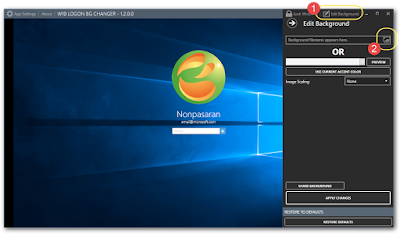Windows 10: Oturum Açma Ekranı Arka Planını Değiştirmek
https://10.enpedi.com/2016/04/windows-10-oturum-acma-ekran-arka-plann.html
Windows 10'un dokunmatik ekrana sahip cihazlar için optimize edilmiş yeni oturum açma ekranı varsayılan olarak Windows 10 arka planını kullanır. Bu arka planın hikayesini daha önce duyurmuştum.
İsterseniz bu resmi değiştirebilirsiniz.
1- Öncelikle Windows arka plan resmini göster ayarının etkin olması gerekiyor.
2- Ardından Windows 10 Login Background Changer aracını buradan indirin.
3- İndirdiğiniz dosyaları ayıkladığınızda içinden 2 klasör çıktığını göreceksiniz; Command Line ve GUI
4- GUI klasörünü açın ve W10 Logon BG Changer.exe dosyasını çift tıklatarak çalıştırın.
5- Kullanım koşullarını kabul edin.
6- Programın arayüzünde şunları yapın;
7- Açılan Gözat penceresinde arka plan olarak kullanmak istediğiniz resmi programa gösterin.
8- APPLY CHANGES butonuna tıklatarak kaydedin.
9- Başarılı olduğuna dair bir mesaj alacaksınız. Kapatın.
10- Artık bilgisayarınızı kilitleyerek sonucu görebilirsiniz.
11- Programı tekrar çalıştırın.
12- RESTORE DEFAULTS butonuna tıklatın ve onay verin.
İsterseniz bu resmi değiştirebilirsiniz.
Ağustos 2016 güncellemesi (Sürüm 14393) ile birlikte bu yazıya ve bu 3. parti araca ihtiyacınız kalmadı. Konuyla ilgili bir videoyu aşağıya koydum. Güncelleme ile gelen değişikliği ve neden yazıyı uygulamaya gerek kalmadığını anlattım..
Hatırlarsanız Windows 8'de 2 farklı kilit ekranı mevcuttu: Kullanıcı Kilit ekranı ve Ana Kilit Ekranı. Bunları burada anlatmıştım: Windows 8 ve 8.1 Kilit Ekran(lar)ı: Kişiselleştirme, Ayarlar, Seçenekler...
Windows 10'da ise bu ekranlar birleştirildi. Şu andaki kilit ekranlarının çalışma sistemi daha çok akıllı telefonlarda kullanılan sisteme benziyor.
 |
| Varsayılan Kilit Ekranı |
 |
| Değiştirilmiş Kilit Ekranı |
Kullanacağımız programın önceki versiyonlarında tekrar oturum açamama sorunu vardı. Bu versiyon (1.2.0.0) stabil görünüyor ama yine de başlamadan önce mutlaka bir sistem geri yükleme noktası oluşturun. Bir sorun yaşmanız durumunda sistem geri yükleme en kolay seçenek olacaktır. Uyarıldınız!
1- Öncelikle Windows arka plan resmini göster ayarının etkin olması gerekiyor.
2- Ardından Windows 10 Login Background Changer aracını buradan indirin.
3- İndirdiğiniz dosyaları ayıkladığınızda içinden 2 klasör çıktığını göreceksiniz; Command Line ve GUI
4- GUI klasörünü açın ve W10 Logon BG Changer.exe dosyasını çift tıklatarak çalıştırın.
Araç kurulum istemiyor.
5- Kullanım koşullarını kabul edin.
6- Programın arayüzünde şunları yapın;
- Edit Background sekmesinin seçili olduğundan emin olun.
- Resminizi seçmek için işaretlediğim Gözat butonuna tıklatın.
7- Açılan Gözat penceresinde arka plan olarak kullanmak istediğiniz resmi programa gösterin.
8- APPLY CHANGES butonuna tıklatarak kaydedin.
9- Başarılı olduğuna dair bir mesaj alacaksınız. Kapatın.
10- Artık bilgisayarınızı kilitleyerek sonucu görebilirsiniz.
Geri Dönüş;
11- Programı tekrar çalıştırın.
12- RESTORE DEFAULTS butonuna tıklatın ve onay verin.